備份win7系統的具體步驟:
1、Win7系統操作的系統備份和還原在電腦的控制面板界面中,在控制面板中找到備份和還原這個選項。
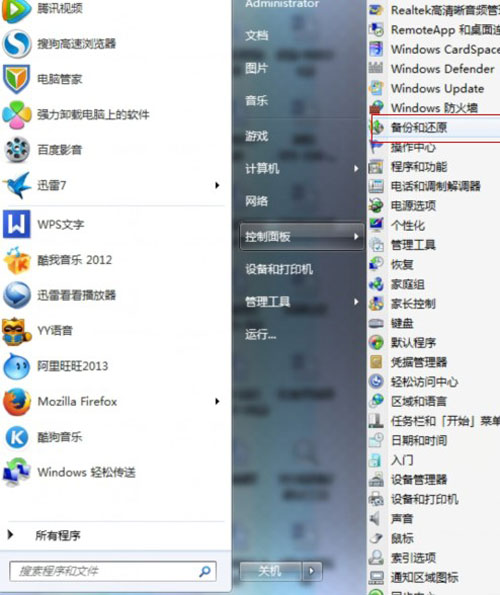
2、打開頁面之後我們可以看到一個設置備份選項,點擊這個選項之後就會出現系統就會提示我們的備份存儲路徑,這時候你可以選擇一個存儲盤,比如說D盤進行保存進行立即備份。
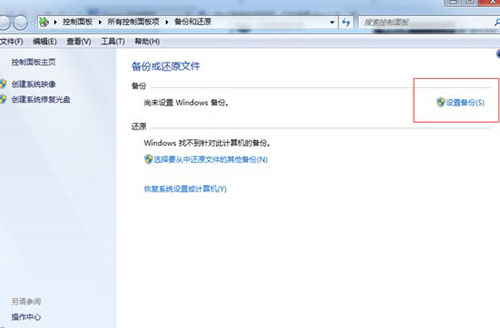
3、之後系統就會給你的電腦系統進行備份到D盤中,所有的步驟完成之後你只要等待系統備份完成就可以了。
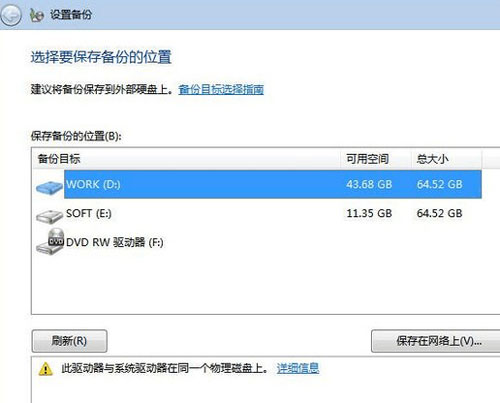
4、系統備份成功之後就會在D盤中相應的存儲你的備份信息和時間,能快速的找到備份文件。
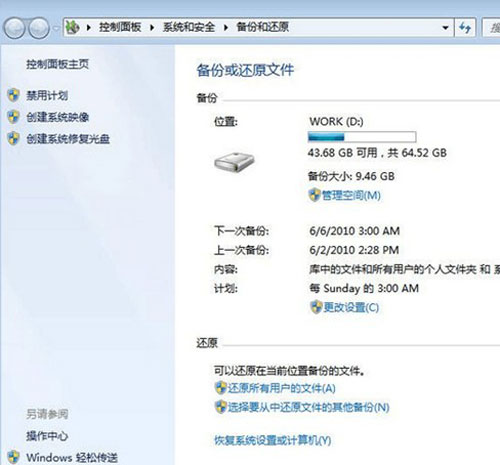
簡單的幾個操作步驟之後,就輕松地完成win7系統的完整備份了,有了這個備份文件之後,再也不用擔心系統出現這樣或那樣的故障不知道要怎麼解決了,只要輕松點擊備份還原功能,就可以把一切故障搞定了。